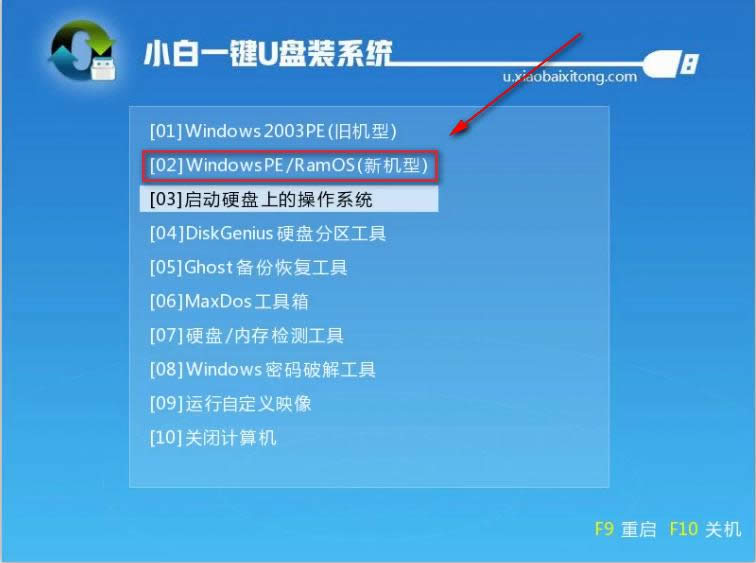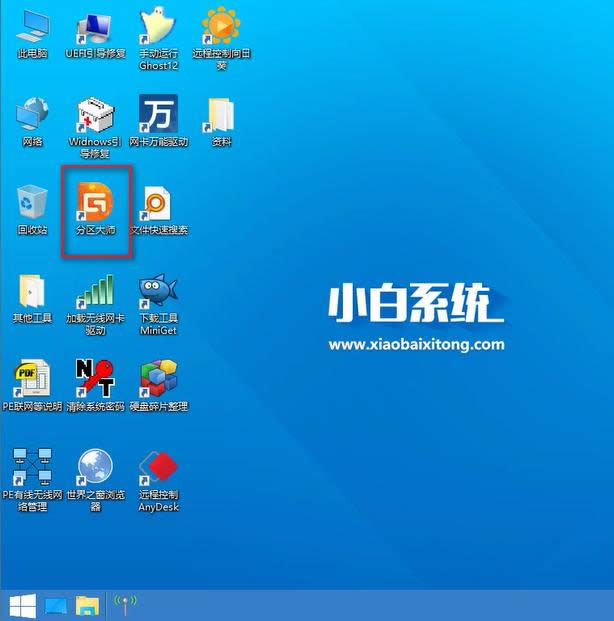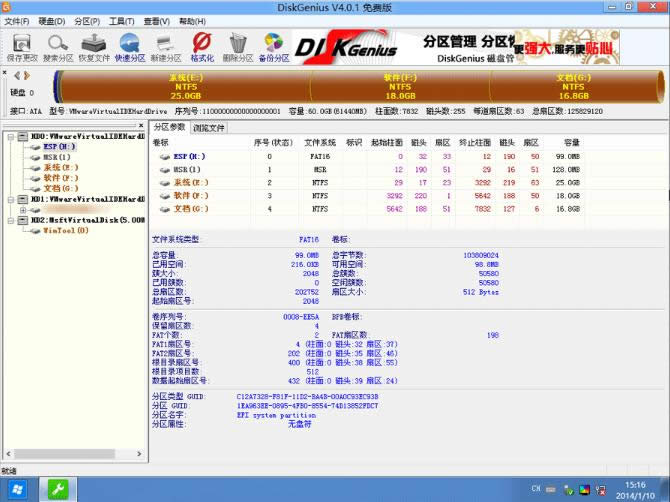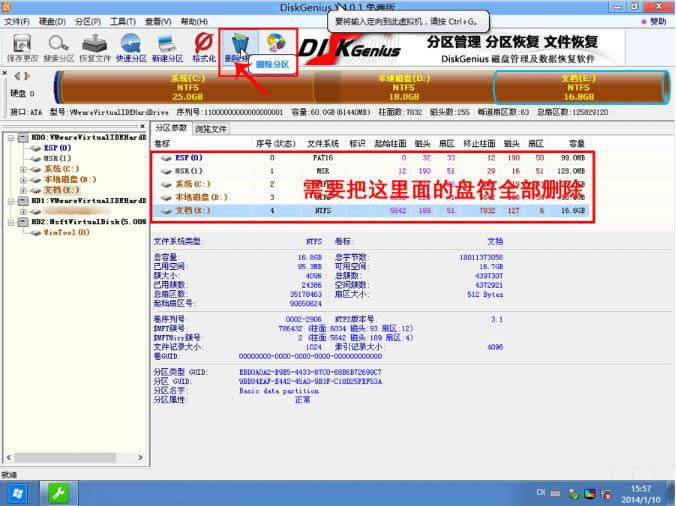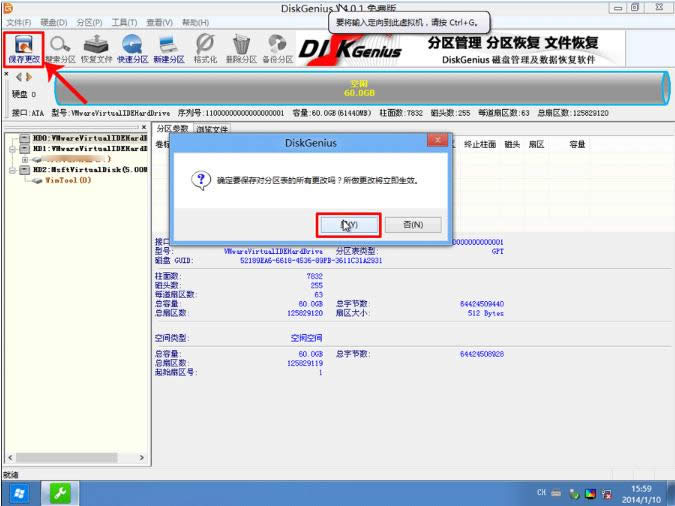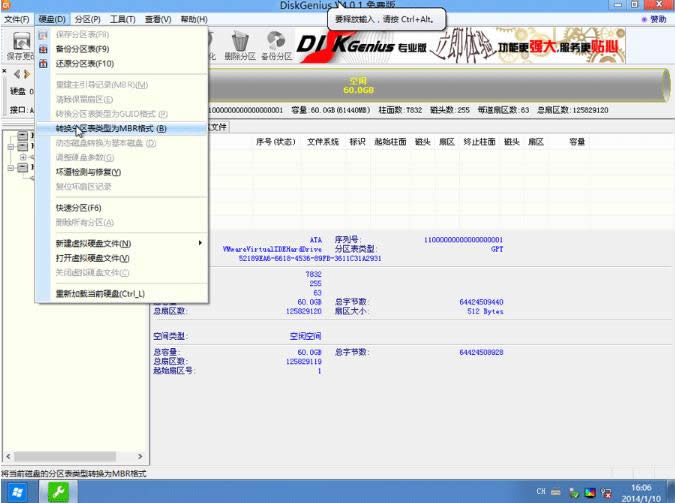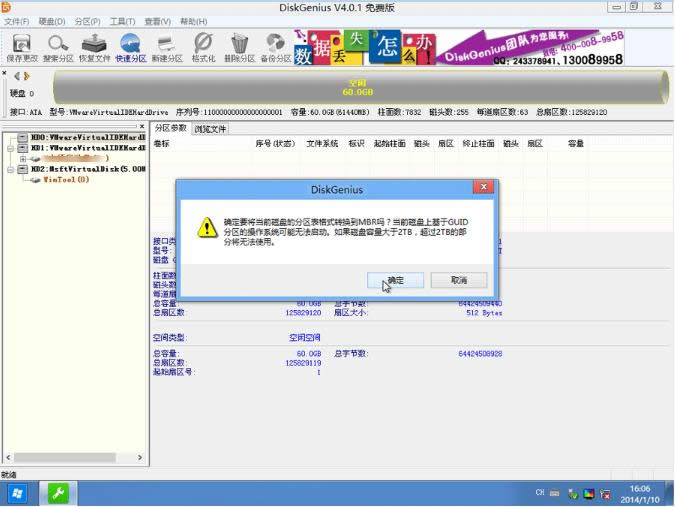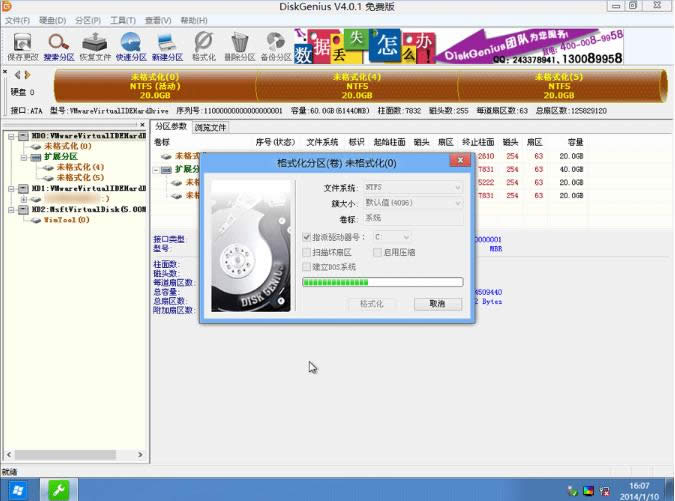mbr轉gpt安裝圖文
發布時間:2021-10-12 文章來源:xp下載站 瀏覽:
|
Windows 10是美國微軟公司研發的跨平臺及設備應用的操作系統。是微軟發布的最后一個獨立Windows版本。Windows 10共有7個發行版本,分別面向不同用戶和設備。截止至2018年3月7日,Windows 10正式版已更新至秋季創意者10.0.16299.309版本,預覽版已更新至春季創意者10.0.17120版本 很多小伙伴都想了解關于mbr轉gpt的內容,畢竟gpt將成為未來的主流趨勢,為了更好的幫助大家了解mbr轉gpt,今天小編將分享一個關于mbr轉gpt的相關教程,希望能幫助到大家。 gpt作為新一代的分區格式,相比于mbr不僅可以支持2t以上的硬盤容量,還可以支持UEFI的啟動,相信在不久的將來就將會逐漸淘汰mbr,那么現在怎么對mbr轉gpt呢?接下來小編將給大家帶來相關教程,希望可以幫得到你。 mbr轉gpt 準備工具 制作pe系統, 設置好bios啟動(相關的教程已經在網站上有了,在這里就不再重復說了) 插入U盤,開機,選擇第二個PE系統
硬盤格式轉化截圖(1) 我們進入PE系統,點擊分區大師
硬盤格式轉化截圖(2) 進入分區大師的主頁面
硬盤格式轉化截圖(3) 點擊刪除分區
硬盤格式轉化截圖(4) 再點擊保存更改,點擊【是】確認
硬盤格式轉化截圖(5) 再點擊右上角【硬盤】,選擇【轉換分區表類型為MBR格式】,注:我的電腦是gpt的,只好演示一邊gpt轉mbr,如果你是MBR轉GPT,則需選擇【轉換分區表類型為GPT】,方法是一樣的
硬盤格式轉化截圖(6) 點擊【確定】
硬盤格式轉化截圖(7) 完成后點擊【快速分區】,可自定義分區數目與大小,一般主分區至少為20GB,完成后點擊【確定】
硬盤格式轉化截圖(8) 最后將磁盤格式化全部即可
硬盤格式轉化截圖(9) 以上就是GPT裝MBR的方法了,如果你是想要MBR轉GPT,也是也是一樣的,希望可以幫助到你。 新技術融合:在易用性、安全性等方面進行了深入的改進與優化。針對云服務、智能移動設備、自然人機交互等新技術進行融合。Windows 10所新增的Windows Hello功能將帶來一系列對于生物識別技術的支持。除了常見的指紋掃描之外,系統還能通過面部或虹膜掃描來讓你進行登入。當然,你需要使用新的3D紅外攝像頭來獲取到這些新功能。 |
本文章關鍵詞: mbr轉gpt安裝圖文
相關文章
本類教程排行
系統熱門教程
本熱門系統總排行